
概要
IntifaceCentralって?
IntifaceCentral (インターフェースセントラル)というのは超ざっくり言うと、「アダルトグッズとPC上の連動動画プレイヤーとのやり取りを中継してくれるツール・アプリ」です。
PC上の連動プレイヤーからはIntifaceCentralへ接続し、IntifaceCentralへ向けて命令を送ります。
IntifaceCentralでは、受け取った命令を各グッズ用に翻訳して送ります。
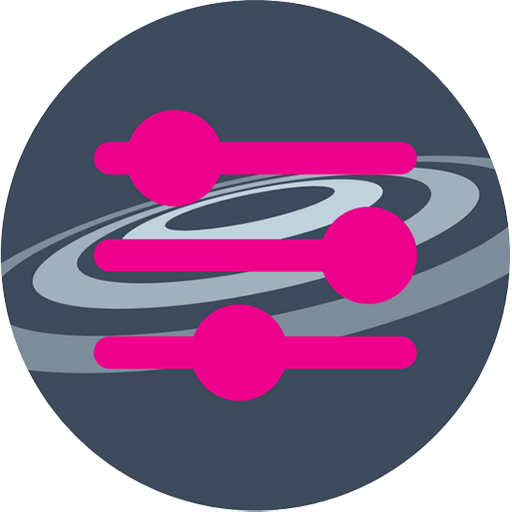
じゃあButtplugっていうのは何?

じゃあButtplugっていうのは何?
アダルトグッズとの連動が可能なゲームや動画プレイヤーその他WEBアプリなどに「Buttplugに対応しています」や「Intiface Centralを使用して連動できます」という文言が記載されているのを見たことがあるかと思います。
アダルトグッズの連動でIntifaceCentralと同じくらいよく出る言葉、Buttplug(バットプラグ)というのは何者なのか。
言葉そのままアナルプラグのこと…という場合も稀にあるかもしれませんが、ことアダルトグッズとの連動においてはIntifaceCentralで使用されるアプリ間の通信規格・言語のことです。ざっくり。
Buttplugによって制御可能なアダルトグッズは星の数ほどあり、日々追加されています。
つまり「このアプリはButtplugに対応しています」というのは「intifaceCentralが使用できます」と同じ意味ということなので、誤解を恐れず言うならば IntifaceCentral = Buttplugと考えて問題ないと思います。
何が便利なのか

それがどう便利なのさ
先ほど、IntifaceCentralは受け取った命令を各グッズ用に翻訳すると記載しました。
仮にButtplug(IntifaceCentral)を使用せずに各アダルトグッズに直接接続した場合、アプリ側は各アダルトグッズに対して専用の言語で命令を送る必要があります。U.F.O. TWであればUFO語、TheHandyであればHandy語が必要です。
Buttplug(IntifaceCentral)を経由して接続する場合、アプリはIntifaceCentralに対してButtplug語で命令を送るだけで、あとはIntifaceCentralが各アダルトグッズに対して適した言語で命令を伝えてくれます。アプリ側からは各アダルトグッズの個別仕様を意識する必要がなくなり(少なくなり)ますので、対応機器を簡単に増やせます。
どちらかと言うとアプリ開発サイドのメリットが大きいかもしれません。
Buttplugによって制御可能なグッズであれば大抵のものが動かせるということなので、アプリ側の個別対応が絶望的なマイナーアダルトグッズでも連動させることができる可能性があります。
IntifaceCentralのデメリット
・IntifaceCentralを経由するので多少のラグが発生する可能性あり
・いちいち起動するのが面倒
いちいち起動するのが面倒すぎたので、拙作の動画プレイヤーDankelheitでは主要なグッズを直接接続して制御可能にしています。こっちは急いでるんだよ。
もちろんIntifaceCentral経由でも動かせます。
インストールと接続
IntifaceCentral のインストール
1. インストーラーのダウンロード
下記からインストーラーをダウンロードします。
Installers: のwin exe を選んでください。
https://intiface.com/central/
2. インストーラー起動
ダウンロードしたインストーラーを起動します。
特に設定変更が必要な箇所はありませんので、[Next]ボタンを押して進めます。
インストール先を変えたい場合などは適宜選択してください。
3. 完了
インストール完了。
IntifaceCentral と デバイスの接続
1. IntifaceCentral 起動
起動します。
4. 周囲のデバイスをスキャン
デバイスが見つかり次第 IntifaceCentralと自動的に接続されます。
下記は「The Handy」が見つかった場合の画面です。
※「Toggle Oscillation」をクリックすると動作テストが出来ます。
5. 完了
IntifaceCentral と 動画プレイヤーの接続
■IntifaceCentral 側の準備
動画プレイヤーからIntifaceCentralに接続する前に、
サーバーの起動、IntifaceCentral・デバイス間の接続を済ませておきます。
1. Dankelheitの起動
起動します。
3. IntifaceCentral 接続
接続ボタンの枠線が緑色になり、デバイス一覧が下部に表示されれば接続成功です。
IntifaceCentral側の画面にも「Status: Dankelheit connected」と表示されます。
3. 完了
おわりに
IntifaceCentral(Buttplug)に対応している連動アプリの対応グッズ数は無限。
ただよく使うグッズが決まりきっているならIntifaceCentralを使わない方が手間が無くてよいかも。
では、良い連動オナニーライフを。




























